Продовжуючи нашу серію, присвячену встановити WordPress на вашому комп'ютері, сьогодні ми розглянемо новий інструмент. Але перш, ніж ми кажучи вже про минулі статей в цій серії для тих, хто не може слідувати, а також пам'ятати про тих, хто читав. Ми говорили про:
Сьогодні ми будемо говорити про новий інструмент, який є BitNami.
BitNami я згадав тут Це інструмент, який полегшує використання додатків, таких як рідні інсталятори, як віртуальних машин, а також в небі. в тому числі в цьому випадку WordPress, Тепер давайте дізнаємося, як зробити використання BitNami.
Перший крок
По-перше, відвідайте сайт BitNami Aqui щоб мати можливість завантажити додаток на комп'ютер. Після того, як на цій сторінці, натисніть на посилання, яка показує WordPress, як це на малюнку.
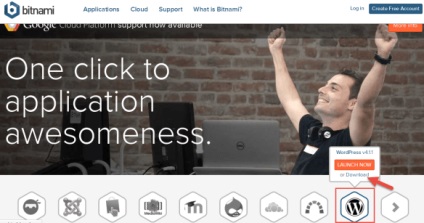
Після натискання на посилання відкриється нова сторінка, де ви можете приступити до завантажити додаток, натисніть на посилання.
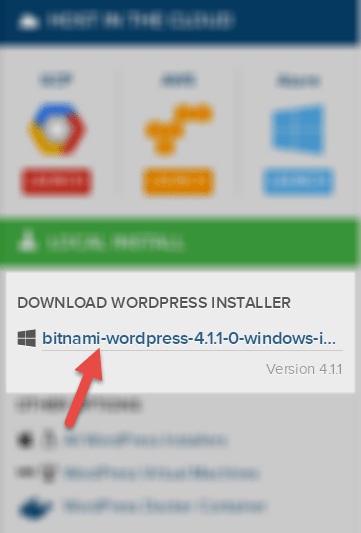
Це відкриє нове вікно, яке просить вас увійти в, Ви не повинні робити це, просто натисніть на те, що в лівому нижньому кутку, щоб почати з процесом завантаження.
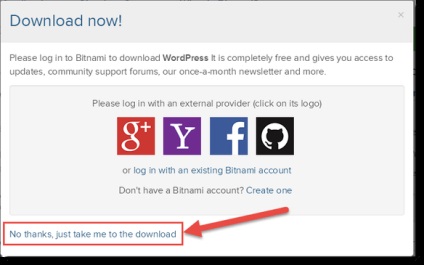
Натисніть, де він говорить, зберегти файл, і вибрати, куди зберегти додаток на вашому комп'ютері, нехай завантаження початку до кінця.
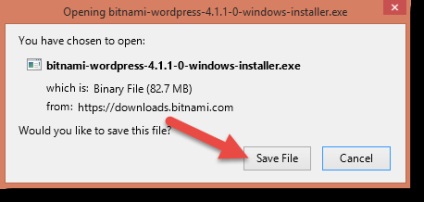
Після того як ви завантажили програму відвідати розташування додатки на комп'ютері і клацніть його, щоб почати процес установки.
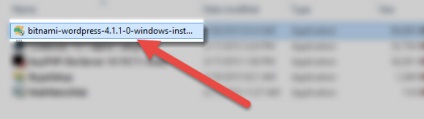
Після того, як ви натиснете на посилання, щоб почати установку відкриється вікно з варіантами мови, виберіть Бразилія португальська або потрібну мову і натисніть OK.
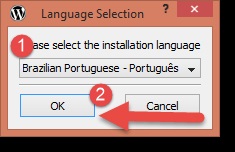
Якщо він має ваш антивірус встановлений і запущений з'явиться повідомлення про те, що Ваш антивірус може втручатися в процес установки. Якщо це відбувається, просто вимкніть антивірус тимчасово.
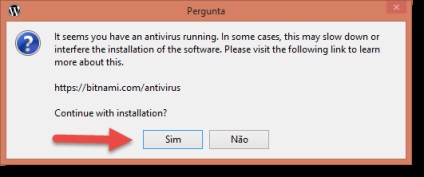
Після цього просто продовжити процес установки, клацнувши де він говорить ДАЛІ.
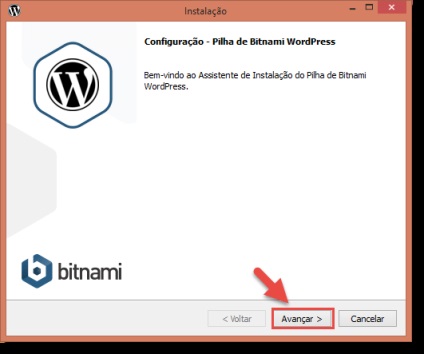
Потім ви потрапите в новому вікні, де все, що вам потрібно зробити, це залишити все як є і натисніть кнопку Далі.
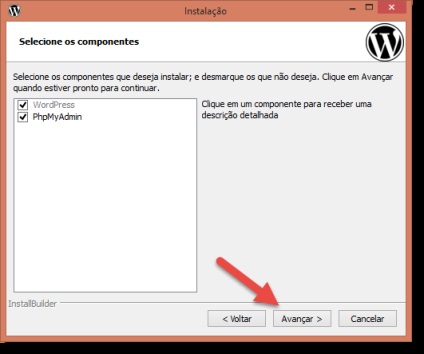
На наступній сторінці ви будете мати можливість вибрати, де ви хочете бути встановлений Bitnami, так він вибирає, якщо у вас улюблене місце у вашому комп'ютері або залишити все як є і продовжити установку, натиснувши кнопку Далі.
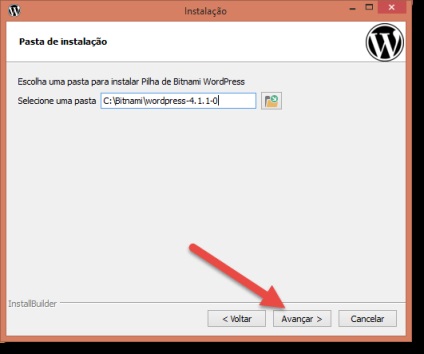
Потім заповніть розміщення заготовок:
Якщо ви використовуєте SKYPE на комп'ютері під час установки програма має отримувати повідомлення про те, що номер порту вже використовується. Істо Porque Skype США Порта 80 на вашому комп'ютері, а сервер Apache, як правило, використовує той же.
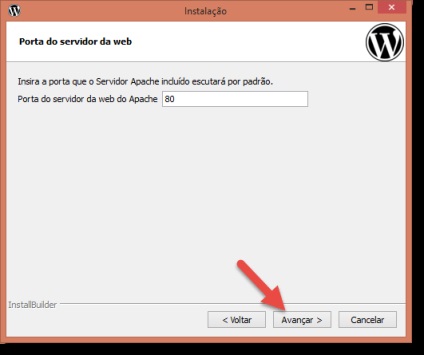
Виберіть інший номер, поки приймаються заявки заздалегідь, може бути 445 і натисніть кнопку Далі.
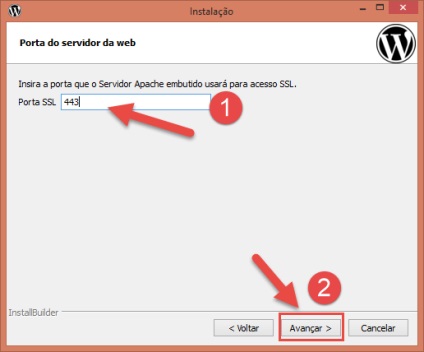
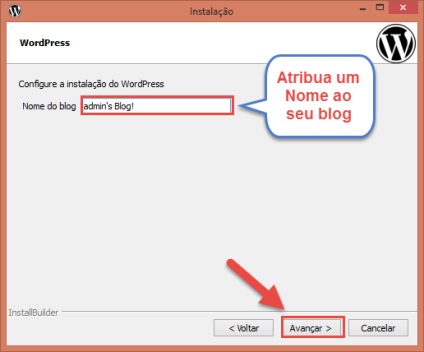
Налаштування електронної пошти, як показано на зображенні нижче і заповніть.
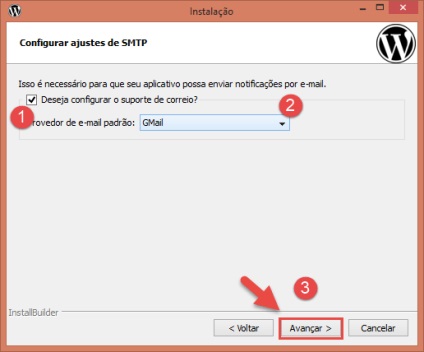
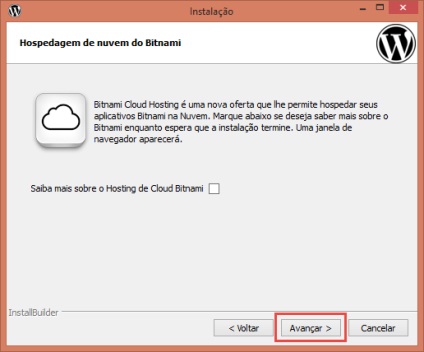
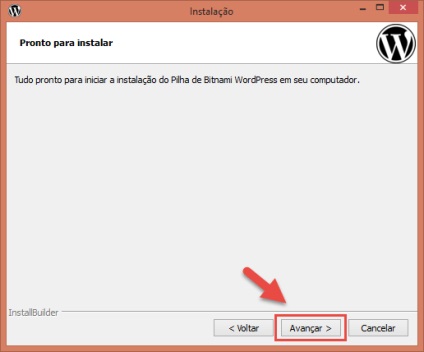
Зачекайте, поки BitNami завершення процесу установки.
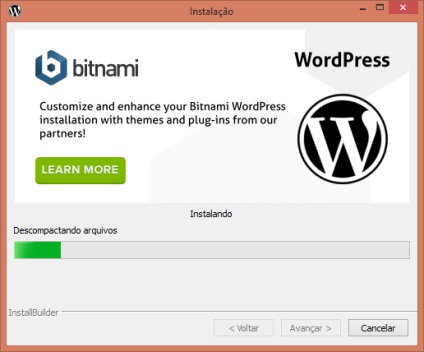
Після завершення установки просто закрийте вікно і запустіть стек BitNami WordPress.
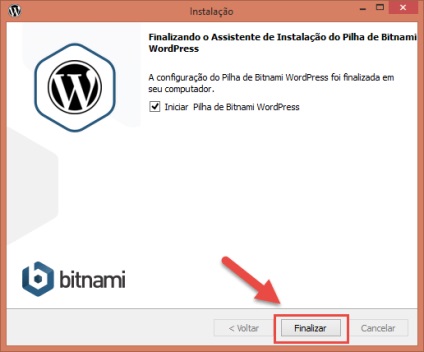
Після того як ви клацніть там, де він говорить, буде кінець відкритті нового вікна, що панель BitNami, звідси вже можна отримати доступ до сайту.
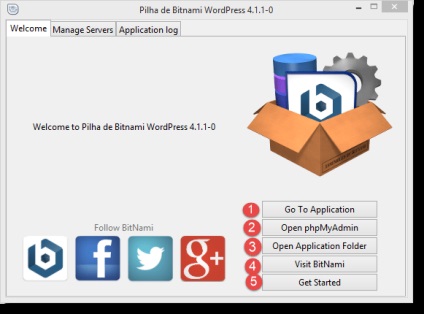
- При натисканні на опцію Перейти до додатка приведе вас до вашої нової установки WordPress.
- Натискання відкритого PHPMYADMIN ви потрапите на сторінку, де ви можете управляти базою даних.
- Натиснувши на папку прапор варіант відкритої програми будуть прийняті до папки, де знаходиться BitNami.
- Відвідати варіант Bitami будете перенаправлені на сайт BitNami.
- В опції ПОЧАТИ будете перенаправлені на вікі BitNami.
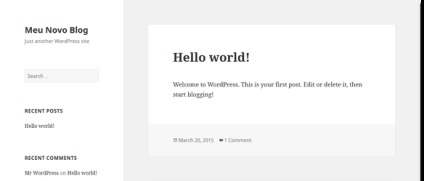
Про Едгара Chauque
Едгар Chaúque, Також відомий, як "Веб-Гай" Засновник é або зробити TecnoFala. Він розділяє його пристрасть до веб-технологій в поєднанні з підприємницькою. Він також пише для edgarchauque.com і sejaempreendedor.co